Como adicionar widget de câmera no Samsung Galaxy

A atualização do One UI 6 permite que os usuários adicionem widgets de câmera em telefones Samsung Galaxy para personalizar como desejarem.
Uma resposta rápida é um SMS curto que você pode enviar ao rejeitar uma chamada em seu smartphone Android, e personalizá-los pode economizar seu tempo. As respostas rápidas padrão oferecidas pelo Android permitem que as pessoas saibam que você não pode responder agora e como entrar em contato com você em seguida. Você pode personalizar essas mensagens de recusa rápida como quiser, para torná-las mais úteis para você. Este tutorial ilustra como usar, visualizar e editar as mensagens de texto de resposta rápida disponíveis no Android:
Conteúdo
NOTA: Para este tutorial, usamos um dispositivo ASUS ZenFone Max Pro executando o Android 9 Pie. Os procedimentos são semelhantes em todos os dispositivos com Android, portanto, você deve estar pronto, mesmo que tenha um smartphone da Samsung, Huawei, OnePlus ou algum outro fabricante. Se você não souber sua versão do Android, leia Como verificar a versão do Android em seu smartphone ou tablet .
Como usar respostas rápidas em smartphones Android
Quando alguém liga para você em seu smartphone Android, você vê a tela de chamada recebida. Se você deseja rejeitar a chamada e enviar uma resposta rápida por SMS, toque em Responder .
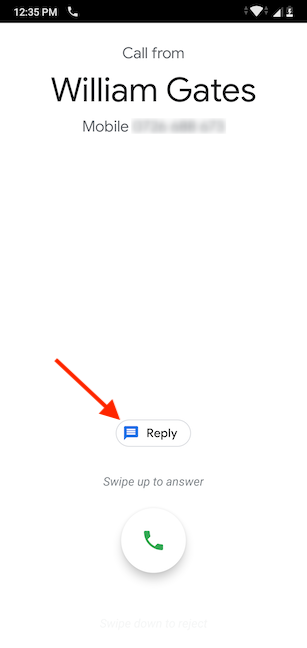
Pressione Responder para começar a enviar uma resposta rápida
Por padrão, você obtém quatro amostras de mensagens de texto de resposta rápida. Toque na resposta que deseja enviar:
NOTA: Dependendo do seu smartphone, as amostras de mensagens de texto de resposta rápida podem ser diferentes.
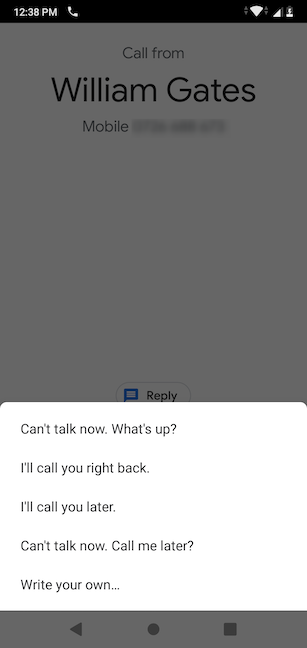
Escolha uma opção de resposta rápida
Você também tem a opção de escrever uma mensagem personalizada, se tiver tempo. Para fazer isso, toque em "Escreva o seu…" . Na próxima tela, digite sua mensagem e toque em "Enviar " .
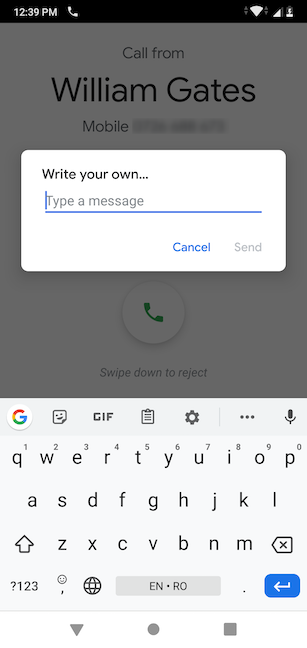
Escreva sua própria mensagem e envie
DICA: Se o seu smartphone já estiver desbloqueado, você poderá receber o alerta de chamada recebida na parte superior da tela.
Para acessar a tela de chamada recebida e acessar a opção de enviar uma mensagem de resposta rápida, toque na área que exibe o nome do chamador.
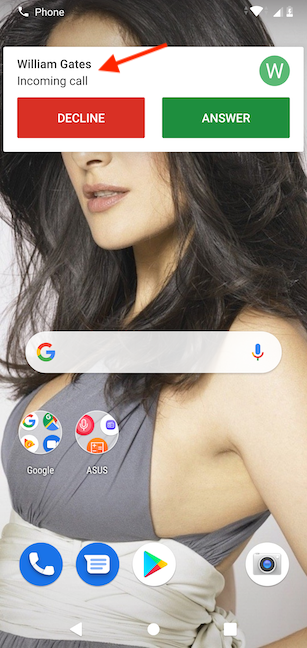
Toque no nome do chamador para obter respostas rápidas
Como alterar as respostas rápidas padrão no Android
Embora enviar uma resposta rápida para alguém quando você não puder atender a chamada seja útil, as respostas rápidas padrão no Android são bastante genéricas. É por isso que preferimos criar o nosso próprio. Para personalizar as mensagens de recusa rápida, primeiro abra o aplicativo Telefone tocando em seu ícone na tela inicial ou na tela Todos os aplicativos .
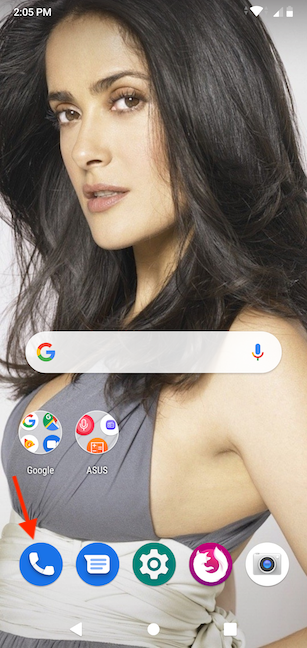
Acesse o aplicativo Telefone
No aplicativo Telefone , toque no botão de três pontos no canto superior direito da tela.
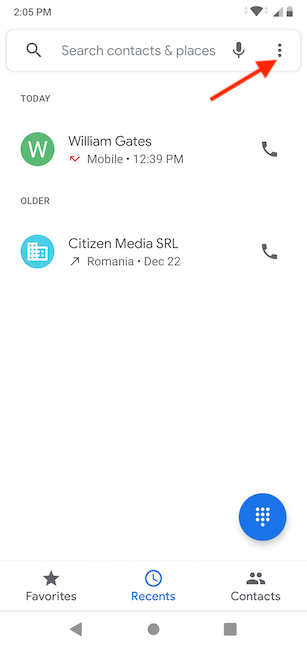
Toque no botão para mais opções
Isso revela um menu com algumas opções. Toque em Configurações .
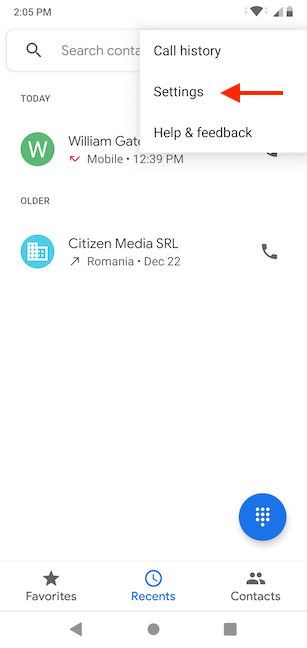
Acesse as configurações do aplicativo Telefone
Na lista de configurações, toque em Respostas rápidas .
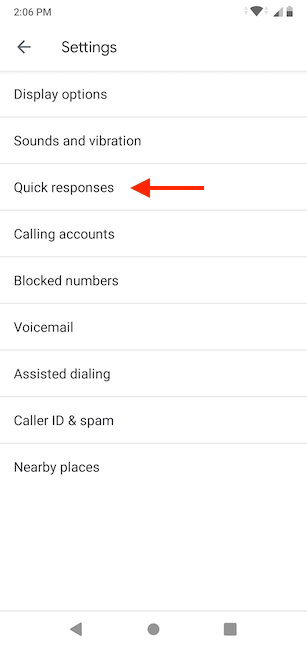
Acesse respostas rápidas
Na tela "Editar respostas rápidas" , você verá os quatro exemplos de mensagens de texto de resposta rápida padrão disponíveis no Android.
Você pode personalizar qualquer um deles tocando neles.
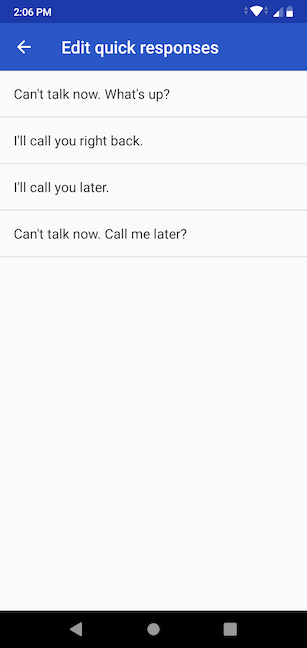
Toque em uma entrada para editá-la
Ao tocar em uma resposta rápida, você pode editá-la, alterando seu texto para o que desejar. Insira um texto que seja útil mais de uma vez. Talvez alguém continue ligando para você, mas você não quer ouvir e só tem uma coisa a dizer. Quando terminar de personalizar uma mensagem, toque em OK .
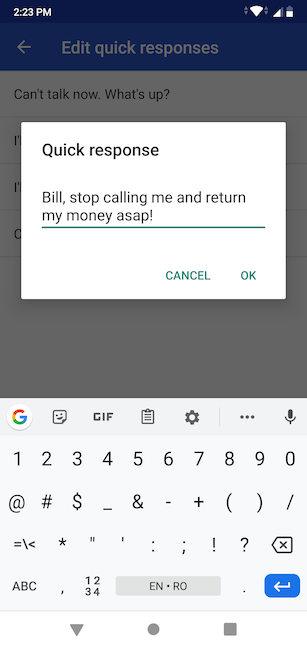
Digite sua nova mensagem e pressione OK
Sua mensagem agora deve ser exibida na lista, substituindo a que você escolheu editar. Quando terminar de personalizar suas respostas rápidas conforme necessário, feche o aplicativo Telefone .
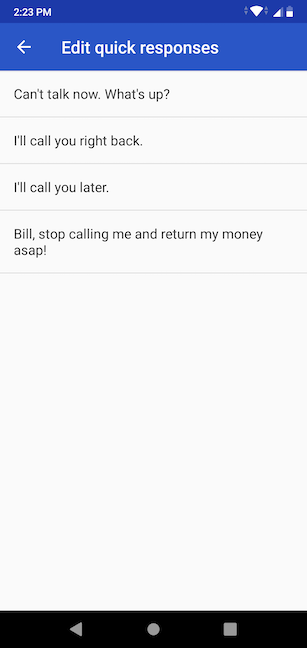
Sua mensagem substitui uma das amostras predefinidas
Você adicionou alguma resposta rápida notável?
Agora você sabe como adicionar suas próprias respostas rápidas em seu smartphone Android. Se alguém estiver realmente incomodando você, lembre-se de que você também pode bloquear as chamadas e mensagens dele . Antes de fechar esta página, informe-nos quais novas respostas rápidas você adicionou? Alguma coisa engraçada ou útil que você não se importaria de compartilhar? Deixe-nos saber em um comentário.
A atualização do One UI 6 permite que os usuários adicionem widgets de câmera em telefones Samsung Galaxy para personalizar como desejarem.
No artigo a seguir, apresentaremos as operações básicas para recuperar dados excluídos no Windows 7 com a ferramenta de suporte Recuva Portable. Com o Recuva Portable, você pode armazená-lo em qualquer USB conveniente e usá-lo sempre que precisar. A ferramenta é compacta, simples e fácil de usar, com alguns dos seguintes recursos:
Descubra tudo sobre o Paint no Windows 10: como usar sua interface, abrir e editar imagens, adicionar texto, formas, e muito mais. Dicas essenciais para otimizar seu uso do Paint.
Descubra onde está a Lixeira no Windows 10 e 11 e aprenda todas as maneiras de acessá-la, incluindo o acesso à pasta oculta $Recycle.Bin.
Descubra como gerenciar guias no Microsoft Edge como um profissional para aumentar sua produtividade. Feche abas, abra novas abas, atualize abas, etc.
Aprenda como controlar o volume no Windows 10 e Windows 11 com este guia abrangente. Descubra como ajustar o volume usando atalhos de teclado, controles no sistema e dispositivos externos.
Como abrir o Explorador de Arquivos no Windows 10 e Windows 11, ou Windows Explorer no Windows 7. Aqui estão todos os atalhos do Explorador de Arquivos.
Aprenda como iniciar o aplicativo Microsoft Paint no Windows 10 e 11 utilizando diferentes métodos, incluindo o comando mspaint.
Aprenda como mudar o tipo de conta de usuário padrão para administrador no Windows 10. Descubra 6 métodos eficazes para gerenciar contas de usuário.
Aprenda a gerenciar contas de usuário e grupos de usuários no Windows 10 usando a ferramenta Usuários e Grupos Locais (lusrmgr.msc).
Como criar um link para um arquivo, pasta ou biblioteca em seu computador Windows e enviá-lo para outras pessoas. Aprenda a copiar um caminho de arquivo como um link de forma eficaz.
Aprenda como alterar permissões de aplicativos no Windows 10, definindo quais aplicativos têm acesso a recursos como câmera e localização.
Aprenda a abrir o PowerShell no Windows 10 e Windows 11, inclusive como administrador. Dicas práticas e métodos eficientes para uso.
Como se conectar a um servidor FTP do Windows 10 usando o Explorador de Arquivos. Tutorial completo para gerenciar arquivos e pastas em um servidor FTP.
Aprenda a imprimir uma imagem grande como um pôster em várias páginas utilizando o Paint do Windows 10, de forma fácil e eficiente.
Se você não precisa mais usar o Galaxy AI no seu telefone Samsung, você pode desativá-lo com uma operação muito simples. Aqui estão as instruções para desativar o Galaxy AI em telefones Samsung.
Se você não precisa usar nenhum personagem de IA no Instagram, você também pode excluí-lo rapidamente. Aqui está um guia para remover caracteres de IA no Instagram.
O símbolo delta no Excel, também conhecido como símbolo de triângulo no Excel, é muito utilizado em tabelas de dados estatísticos, expressando números crescentes ou decrescentes, ou quaisquer dados de acordo com a vontade do usuário.
Além de compartilhar um arquivo do Planilhas Google com todas as planilhas exibidas, os usuários podem optar por compartilhar uma área de dados do Planilhas Google ou compartilhar uma planilha no Planilhas Google.
Os usuários também podem personalizar para desativar a memória do ChatGPT quando quiserem, tanto nas versões para dispositivos móveis quanto para computadores. Aqui estão as instruções para desabilitar o armazenamento do ChatGPT.
Por padrão, o Windows Update verifica automaticamente se há atualizações e você também pode ver quando foi a última atualização. Aqui está um guia para ver quando o Windows foi atualizado pela última vez.
Basicamente, a operação para excluir o eSIM no iPhone também é simples para nós seguirmos. Aqui estão as instruções para remover o eSIM do iPhone.
Além de salvar Live Photos como vídeos no iPhone, os usuários podem converter Live Photos para Boomerang no iPhone de forma muito simples.
Muitos aplicativos ativam o SharePlay automaticamente quando você faz uma chamada de vídeo pelo FaceTime, o que pode fazer com que você pressione acidentalmente o botão errado e estrague a chamada de vídeo que está fazendo.
Quando você ativa o Click to Do, o recurso funciona e entende o texto ou a imagem em que você clica e então faz julgamentos para fornecer ações contextuais relevantes.
Ligar a luz de fundo do teclado fará com que ele brilhe, o que é útil ao operar em condições de pouca luz ou para deixar seu canto de jogo mais fresco. Há quatro maneiras de ligar as luzes do teclado do laptop para você escolher abaixo.
Há muitas maneiras de entrar no Modo de Segurança no Windows 10, caso você não consiga entrar no Windows e entrar. Para entrar no Modo de Segurança do Windows 10 ao iniciar seu computador, consulte o artigo abaixo do WebTech360.
A Grok AI agora expandiu seu gerador de fotos de IA para transformar fotos pessoais em novos estilos, como criar fotos no estilo Studio Ghibli com filmes de animação famosos.
O Google One AI Premium está oferecendo um teste gratuito de 1 mês para os usuários se inscreverem e experimentarem muitos recursos atualizados, como o assistente Gemini Advanced.
A partir do iOS 18.4, a Apple permite que os usuários decidam se querem ou não mostrar pesquisas recentes no Safari.




























